Pianifica riunioni video di Google Meet con Amelia
Pubblicato: 2022-07-11Il plug-in di prenotazione Amelia per WordPress ti consente di organizzare la tua disponibilità nel tuo calendario. Aiuta i tuoi clienti a programmare appuntamenti o eventi in Google Calendar o in qualsiasi altro calendario che utilizzi nel momento più conveniente per te.
Tuttavia, oggi, la maggior parte delle aziende ha bisogno di programmare qualcosa di più dei semplici appuntamenti. Devono programmare riunioni di videoconferenza.
Google Meet ha notevolmente aiutato con l'ondata di videoconferenze che è recentemente aumentata nella società. Ora chiunque può programmare una riunione con un massimo di 100 partecipanti, per un massimo di 60 minuti, ed è gratis !
Amelia è stata integrata con Google Meet per creare una super app . Ora puoi pianificare facilmente le riunioni di Google Meet, rendendo le videoconferenze molto più semplici. Questo articolo discuterà i vantaggi dell'integrazione di Google Meet e come pianificare le riunioni di Google Meet.
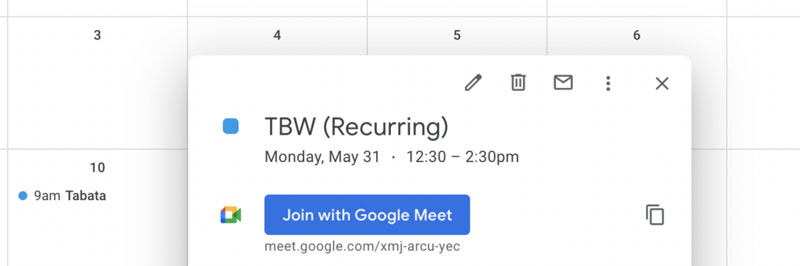
Vantaggi dell'integrazione di Google Meet
Le videoconferenze di Google Meet sono cresciute e sono cambiate molto rapidamente ! Ogni nuova funzionalità sembra rendere più facile il prossimo incontro. Google ha aggiunto molti nuovi strumenti, come il ridimensionamento e lo spostamento dei feed video, uno zoom automatico assistito dall'intelligenza artificiale e una modalità di risparmio dati. Di recente hanno anche aggiunto alcune nuove fantastiche funzionalità come gli sfondi video che aiutano gli utenti a rimanere coinvolti durante ogni videochiamata.
La versione gratuita che consente fino a 100 partecipanti alla riunione e un limite di tempo di 60 minuti è un vantaggio decisivo per l'area di lavoro di Google. Zoom limita la loro versione gratuita a 40 minuti. Inoltre, chiunque possieda un account Google potrà già utilizzare Google Meet, poiché è completamente integrato con il resto dell'area di lavoro di Google.
Un altro grande vantaggio di Google Meet è che è integrato dal resto dei prodotti G Suite. Questo può variare da Google Calendar al tuo account Gmail.
Un altro vantaggio è che puoi anche condividere lo schermo per presentare un documento o un foglio di calcolo con tutti i partecipanti. Google Meet consente anche i sondaggi, che possono aiutare i partecipanti alla riunione a prendere decisioni in tempo reale e salvare i dati in seguito.
Un'altra cosa positiva di Google Meet è la sua facilità d'uso. Tutto quello che devi fare per partecipare è fare clic sul collegamento della riunione. Puoi partecipare tramite l'app web o l'app Google Meet dedicata.
Tutti i link di Google Meet sono dotati di un eccellente livello di crittografia. I dettagli dell'ID riunione sono stringhe di 25 caratteri e i partecipanti possono accedere a Google Meet solo 15 minuti prima dell'inizio delle riunioni. Ciò significa che nessuno si unirà per caso e avrai solo i partecipanti che hai invitato.
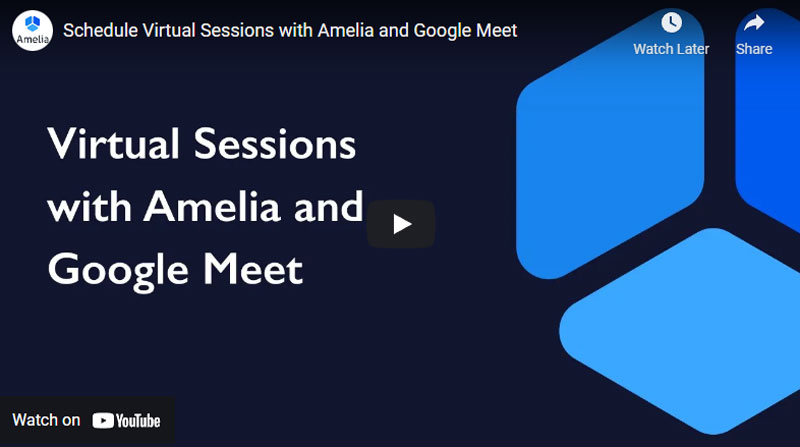
Configurazione dell'integrazione con Amelia e Google Meet
Quando integri Amelia con Google Meet, i membri del tuo staff potranno avviare una riunione ogni volta che lo desiderano. Ciò consente anche a te o a loro di aggiungere altri dispositivi che potrebbero essere necessari. I dettagli della riunione possono essere visualizzati tramite un collegamento e tutti i membri del personale, che hanno l'invito alla riunione, vedranno la riunione in Google Calendar.
Imposta prima la sincronizzazione di Google Calendar
Per pianificare una riunione di Google Meet, devi prima configurare la sincronizzazione di Google Calendar. Quindi, connetti gli utenti a cui vuoi che vedano le tue riunioni.
Dopo aver finito di configurare le tue impostazioni in Google Calendar, dovrai aggiungere i tuoi dipendenti a Google Calendar. Quindi potrai fissare un appuntamento per un evento nel tuo Google Calendar. Puoi farlo andando alla pagina del dipendente e facendo clic sul dipendente che desideri aggiungere. Dopo aver aperto il suo profilo, ci sarà un'opzione per connettere il dipendente a Google Calendar.

Quando selezioni l'opzione "Accedi con Google", verrai reindirizzato alla selezione di un account Google. Una volta connesso al tuo account, verrai reindirizzato al tuo profilo. Assicurati di fare clic su "Salva" in modo da non perdere i tuoi progressi.

Dopo aver sincronizzato i tuoi account Google, tutti i tuoi dipendenti potranno sincronizzare i loro orari di lavoro con il loro Google Calendar utilizzando Amelia. Ogni volta che viene prenotato un appuntamento in Amelia, Google Calendar aggiungerà il cliente come partecipante.
Se un dipendente ha già eventi in Google Calendar contrassegnati come "Occupato", non saranno disponibili per le prenotazioni di Amelia. Questo può aiutare se hai problemi con l'overbooking. Puoi annullare, riprogrammare e persino eliminare appuntamenti in Amelia, quindi non è necessario saltare su siti diversi.
Una breve nota: se si riprogramma in Google Calendar, non si rifletterà in Amelia. D'altra parte, ogni volta che riprogrammerai in Amelia, verrà aggiornato anche in Google Calendar.
A proposito di Amelia
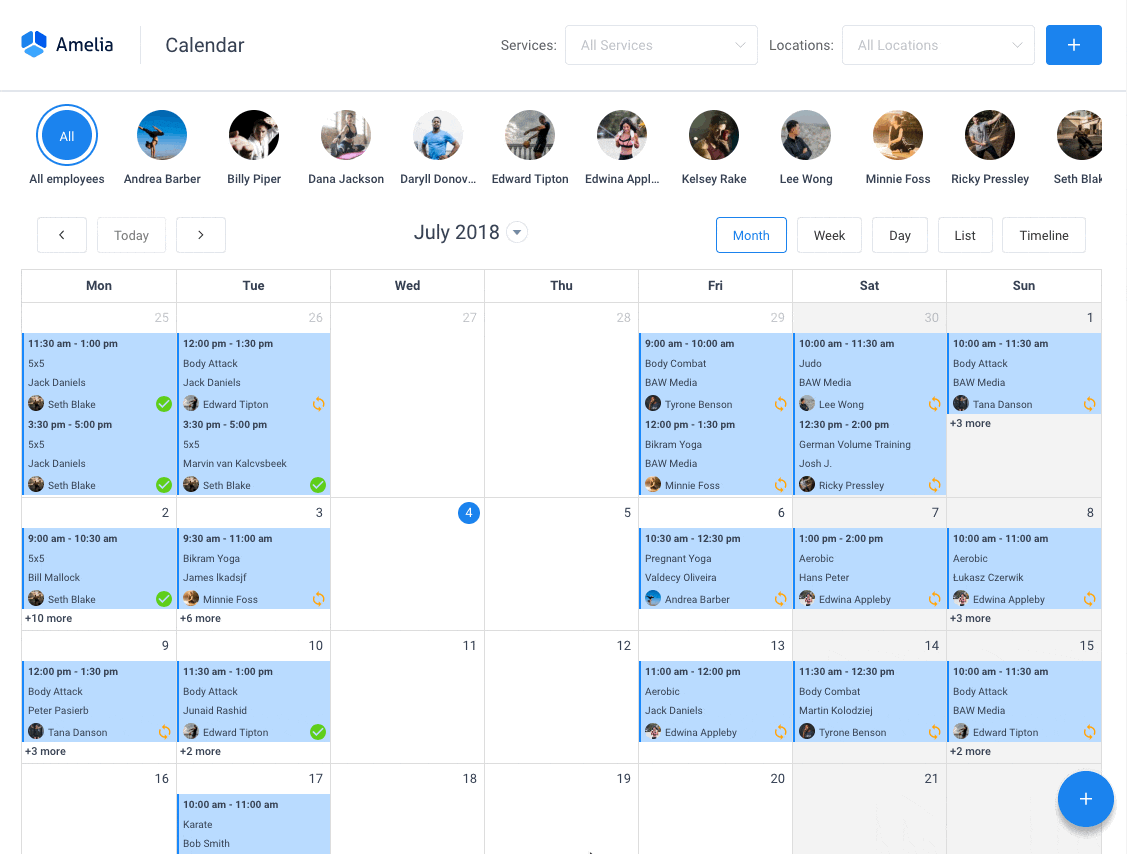
Amelia è un potente plugin di prenotazione per WordPress che funziona perfettamente con siti WordPress di ogni tipo. Ha un'interfaccia di prenotazione degli appuntamenti minima ma potente progettata per semplificare il flusso di lavoro, automatizzare le attività ripetitive, evitare la doppia prenotazione e rendere la prenotazione degli appuntamenti un gioco da ragazzi per i tuoi clienti.
Puoi persino ricevere notifiche via e-mail e notifiche SMS in modo che nessuno si dimentichi delle prenotazioni degli appuntamenti.
Per prenotare un appuntamento, l'interazione completa dell'utente richiede pochi clic con questo plugin per WordPress. Inoltre, con esso puoi accettare pagamenti tramite PayPal e Stripe, perfetti per chi vuole pagare in anticipo per prenotare gli appuntamenti.
In qualità di imprenditore, puoi monitorare i KPI nella dashboard di WordPress e analizzare altri dati importanti per tenere sotto controllo la tua attività. Amelia è un plug-in per il calendario delle prenotazioni semplice e senza fronzoli e un'opzione straordinaria per coloro che desiderano una soluzione 24 ore su 24 per il proprio sito WordPress.
Amelia ha anche un modulo Calendario Eventi integrato nelle sue funzionalità.
![]()
Ora puoi anche automatizzare le prenotazioni degli eventi . Per essere più precisi, significa che potrai programmare con Amelia eventi di un solo giorno, di più giorni e anche ricorrenti.
Abbiamo già detto che puoi gestire più posizioni e che hai l'integrazione con Google Calendar?
Tutto questo e molto altro sono sotto una sola licenza, non sono necessari componenti aggiuntivi.
Per testare le cose di persona, suggerirei di dare un'occhiata alle demo e vedere come appaiono le cose sia sul front-end che sul back-end.
Dovresti pianificare riunioni di Google Meet con Amelia?
Amelia è progettata per le aziende che dipendono da prenotazioni di servizi stabili , prenotazioni di appuntamenti o programmi di eventi. Ciò offre a tutti la possibilità di utilizzare e fare affidamento sui propri siti Web WordPress per la prenotazione degli appuntamenti senza ulteriore stress. Di seguito è riportato un elenco di attività per le quali Amelia è stata progettata. Se la tua attività si adatta a una di queste opzioni, allora dovresti assolutamente provare Amelia e programmare le riunioni di Google Meet oggi stesso!
- Consulenti (allenatori, avvocati, psicologi, contabili),
- Saloni (parrucchieri, saloni per unghie, cosmetologi, chiropratici, tatuatori, studi di piercing, saloni di abbronzatura, ecc.),
- Istruzione (tutor online, insegnanti di lingue, lezioni private),
- Sanità (medici, dentisti, nutrizionisti, omeopati),
- Servizi alla persona e professionali (fotografi, pulizie, catering, servizi automobilistici/tecnici, musicisti),
- Fitness & Palestre (corsi di yoga, personal trainer, istruttori di danza),
- Eventuali altri servizi per eventi.
Se ti è piaciuto leggere questo articolo sulla pianificazione di riunioni video di Google Meet con Amelia, dovresti leggere anche questi:
- Come sincronizzare facilmente Google Calendar con Outlook
- Importare iCal in Google Calendar: come farlo correttamente
- Come eliminare gli eventi di Google Calendar in pochi passaggi
